Office 套件中不包含Visio 。 它作为独立应用程序出售。 如果没有 Visio 可以立即购买或试用。 在此处开始:
购买或试用 Visio。
你拥有哪个版本的 Visio?
在继续之前,你应该知道将使用哪个版本的 Visio:桌面应用或 Web 应用版本。 仅某些版本的 Visio 包括桌面应用。
如果你有 Visio 计划 2 或非订阅版本(如 Visio Professional 或 Visio Standard 2024、2021 或 2019), 则可以安装和使用桌面应用。
如果你有 Visio 计划 1,则访问 Visio 的唯一方法是通过 Web 应用版本。 若要了解如何以这种方式访问 Visio,请选择下面的“ Web ”选项卡。
提示: 如果你在工作或学校使用 Visio ,并且你不确定你是否具有与 IT 管理员检查Visio 计划 1 或 Visio 计划 2 许可证。
提示: 如果你是小型企业所有者,想要详细了解如何设置 Microsoft 365,请访问小型企业帮助和学习。
根据你的版本, (Windows 或 Web) 下选择正确的选项卡,了解你希望如何访问 Visio 。
安装 Visio (Visio 计划 2 或 Visio Professional)
下面是有关如何安装Visio 计划 2 附带的桌面应用的步骤,以及 Visio Professional 或 Visio Standard 2024、2021、2019 或 2016 的非订阅版本。 如果Visio 计划 1 请参阅 “Web ”选项卡下的步骤。
步骤 1:将 Visio 与你的帐户关联
若要安装 Visio 许可证必须与 Microsoft 帐户或工作或学校帐户相关联。 使用哪个帐户取决于你拥有的 Visio 版本。
Visio 计划 2 订阅版本
你的工作或学校帐户应已有适用于 Visio 计划 2 的 已分配的许可证! 继续执行 步骤 2。
如果无法完成步骤 2,请联系 IT 管理员以获取分配给你的 Visio 计划 2 许可证。
步骤 2:登录以下载 Visio
准备工作 确保你的电脑满足 系统要求。
使用哪个帐户登录取决于你拥有的 Visio 版本。 请按照适用于你的版本的步骤执行操作。
Visio Professional (或Standard) 非订阅版本
转到 microsoft365.com ,如果尚未登录,请选择“ 登录”。
使用与 Visio 的一次购买版本相关联的 Microsoft 帐户 登录。
注意: 如果已使用工作或学校帐户登录到 microsoft365.com ,则需要注销该帐户,然后使用 Microsoft 帐户 再次登录,或者右键单击任务栏中的浏览器以启动专用或隐身浏览器会话。
忘记了帐户详细信息? 请参阅我忘记了用于 Office 的帐户。
从 Microsoft 365 主页选择“安装 Office”。
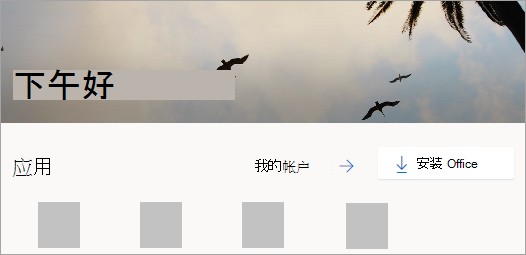
在 account.microsoft.com 门户中,从标头中选择“ 订阅 ”。
找到想要安装的 Visio 版本并选择“安装”。 如果你拥有多款 Microsoft 365 产品,则可能需要滚动与此 Microsoft 帐户关联的产品列表。
提示: 若要安装其他语言的 Visio 或安装64 位版本,请选择“其他选项”链接。 选择所需的语言和位版本,然后选择安装。
Visio 计划 2 订阅版本
转到 microsoft365.com ,如果尚未登录,请选择“ 登录”。
使用与此 Visio 版本相关联的工作或学校帐户登录。
注意: 如果你已使用 Microsoft 帐户 登录,则需要注销,然后使用你用于订阅版本的工作或学校帐户重新登录,或者右键单击任务栏中的浏览器以开始隐私或隐身浏览器会话。
忘记了帐户详细信息? 请参阅我忘记了用于 Office 的帐户。
在 Microsoft 365 主页中选择“ 安装应用”。 (或者,可能需要从左侧导航窗格中选择“ 应用 ”,然后选择“ 安装应用”。)
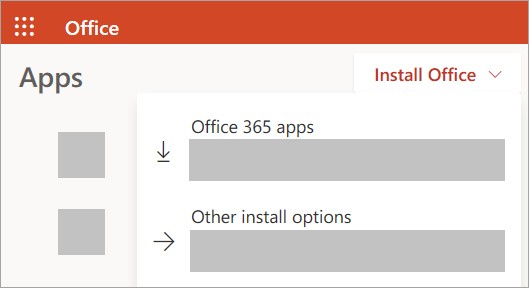
从应用下拉列表中选择 “Visio ”。
提示: 如果未列出 Visio ,则可能意味着你没有许可证。 请与管理员联系,要求为你分配一个管理员。
选择你的语言。
选择“安装”。
Visio 现在应开始下载。 按照步骤 3:按照 Visio 中的提示完成安装。
步骤 3:安装 Visio
根据浏览器,选择“在 Edge 或 Chrome) 中打开 (”。 或者转到下载 OfficeSetup.exe 的位置并打开它。
如果看到用户帐户控制提示显示“是否允许此应用对设备进行更改?”单击“是”。
开始安装。
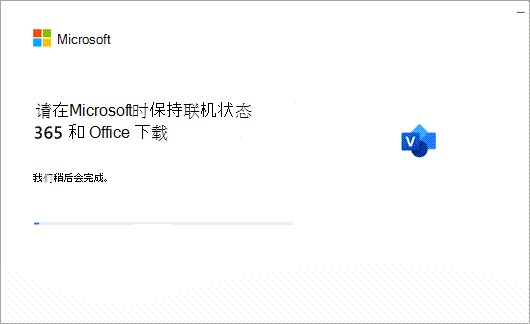
当你看到短语“你已准备就绪”时,安装已完成!
选择“关闭”。
我没有用于一次性购买 Visio 的产品密钥
如果你是通过以下某个途径获得的 Visio Professional 或 Standard,则你可能没有产品密钥或相关联的帐户。 请改为查看以下步骤,以安装你的 Visio 版本。
Microsoft HUP:你通过公司 HUP 权益购买了 Visio 以供个人使用并拥有产品密钥,请参阅通过 HUP 安装 Office(这些步骤适用于通过 HUP 购买的所有独立 Microsoft 365 产品)。
批量许可版本:IT 部门通常使用不同的方法在其组织中安装 Visio 的批量许可版本。 请与你的 IT 部门联系以获取帮助。
第三方卖家:从第三方购买了 Visio,并且遇到了产品密钥问题。

